Kuidas ja kuidas avada tõmbluku- ja rariarhiive

- 1521
- 337
- Tyrone Beer Jr.
Mitte nii palju aega pole möödunud sellest, kui kettaruumi tuli hinnata ja kaitsta. Karmid rattad olid siis väikesed mahutavad ja maksid vapustavat raha, kuid nagu arvutid üldiselt. Andmeedastusvõrkudel polnud ka suurt ribalaiust, nii et ma pidin hellitama peaaegu iga kilobüüti. Seejärel kustutasid kasutajad halastamatult ebavajalikke või vananenud andmeid ning teistele inimestele ülekandmiseks valisid nad hoolikalt failid ja dokumendid. Arhivaatorid töötati välja siis ruumi mugavuse ja säästmise jaoks.

Kettaruumi säästmiseks tuleb mõned failid tihendada
Neist sai kohe vajalik asi väikese kompetentse kasutaja arvutis. Graafilise keskkonna tulekuga opsüsteemides arenesid nad ka välja, omandasid liidesed ja sisenesid uuesti "härrasmehe komplekti", ja mitte ainult "edasijõudnute" jaoks, vaid ka kõige tavalisematele inimestele. Sõltuvalt kasutatud tihendusalgoritmist, mida maailmas on tõesti palju, loovad nad arhiivi, millel on failidest sobiv eraldusvõime. Vaikimisi aknad on ehitanud võimaluse näiteks avada tihendatud tõmblukupakke ja luua neid; Kolmanda osapoole lahendused on siiski suuremad kui töö tõhusus ja kiirus.
Töö arhiividega
ZIP -i arhiivi loomiseks ei pea te isegi rakendusi installima. Nagu me juba mainisime, on Windowsis selline funktsionaalsus "Karbist väljas". Klõpsake kataloogi parema hiirenupuga, mille soovite arhiivi lisada, ja valige "Pigi". Progress-bar ilmub ja praeguses kataloogis kuvatakse ZIP-laiendusega fail. Selle arvutisse tagasi avamiseks klõpsake uuesti parema nupuga ja valige sama nimi. Arhiivifaili saab kopeerida, saata e-posti teel või salvestada CD-l või mälupulk. Lõpptulemus on see, et tihendusalgoritm, millega see arhiiv on pakitud. Kuid ma pean ütlema, et Zip pole saanud de facto standardiks, kuna sellel on üsna tugev konkurent. Tõsi, see on kasutaja jaoks pisut keerulisem, kuna see ei tööta RAR -arhiivi avamiseks ilma spetsiaalse programmita, peate lisama täiendava tarkvara. See vorming on omanduses olev Winrari arhiiveri jaoks, mida paljud kogu maailmas kasutavad. Nagu ZIP, tihendab see faile ja kaustu, on sisseehitatud Windowsi kontekstimenüüsse, välja arvatud see, et selle liides on pisut keerulisem. Fakt on see, et arhiivi loomiseks on vaja täpsustada näiteks mõned parameetrid, kus täpselt arvutis saadud faili salvestamiseks, pakkimise kraad, faili suurus, kui soovite mitut arhiivit, ja parooli, mis parooli siis peate lahti pakkimisel sisestama. Pean ütlema, et see on teie andmete jaoks üsna tõhus kaitse, sest ilma selle paroolita arhiiv lihtsalt ei avane.
Üldiselt on tõmblukufailide ja nende avamise loomiseks ka muid programme, välja arvatud sisseehitatud. See näiteks Winzip, mis on samuti väga populaarne. Kuid viimastel aastatel on ka muid lahendusi, nad vallutavad turu kiiresti ja süstemaatiliselt. Peame silmas avatud lähtekoodiga rist -platvormi arhiivi. Selle saab ametlikust veebisaidilt alla laadida kõigi tavaliste opsüsteemide jaoks tasuta ja see võib töötada koos valdava enamuse arhiividega. See on sisse ehitatud ka kontekstimenüüsse, nii et tavakasutaja jaoks pole selle kasutamine keeruline. Kuna RAR või ZIP -faili saate avada mitte ainult eriprogrammidega, vaid ka 7ZIP, ja tegelikult ka nende arhiivide loomiseks, sai see kiiresti paljudele inimestele populaarseks lahenduseks. Fakt on see, et see on tasuta, kuna see on välja töötatud GNU/GPL litsentsi alusel, seega on sellest saanud suurepärane alternatiiv kommertstoodetele. Ja selle võime töötada tavalise kasutaja jaoks selliste eksootiliste vormingutega nagu GZIP, BZIP2 või TAR, lisab Linuxi vormingud ainult seda. Arhiivi konfigureerimiseks töötaks mis tahes tüüpi tihendatud failidega, käivitage selle tööaken administraatori nimel kontekstimenüüst, valige "Seaded" ja pannes vajalikud juhtseadmed nuppu OK. Nüüd avastatakse selles programmis vaikimisi kõik selle eraldusvõimega objekti, mille see eraldusvõime on.
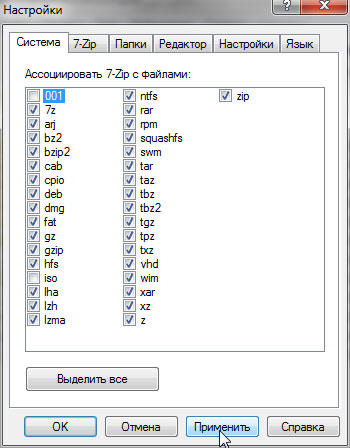
Seega keeb reeglina oma arvutis arhiivi lahti pakkimine reeglina, et klõpsata sellel parema nupuga ja valida menüüst rea rida. Valdav enamus neist failidest on lihtsalt tihendatud, ilma parooliga segmenteerimata või kaitsmata, nii et saate neid vabalt avada. Kui olete valinud üksuse "Avatud programmi abil", ükskõik, mida ta nimetatakse, on selle akna ülaosa vasakul kohal nupp "ekstrakt". Selles aknas saate valida, millised failid ja kaustad arhiivi sisust on arvutisse pakitud, kuna võib -olla ei vaja te seda täielikult. Selleks valige need ja pärast seda klõpsake nuppu "Ekstrakt". Programm küsib teilt, kus peate neid faile lahti pakkima. Teine võimalus, nagu me juba ütlesime, valige kontekstimenüüst üksus „Ekstrakt siin”, siis toimub lahtipakkimine praeguses kataloogis ja programm ei näita teile teie tööaken.
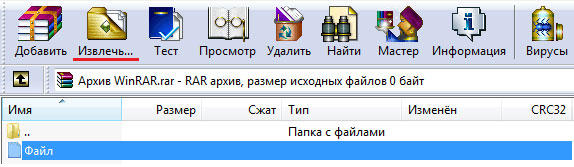
Kuna RAR või ZIP -faili saate avada, kasutades ühte ülaltoodud programmidest sõna otseses mõttes hiireklikid, on need kasutajate seas väga populaarsed. Lisaks üksikutele failidele on need võimelised ka arhiive töötlema, kaustade komplekti jaotatud, objektid selektiivselt välja võtma ja tihendatud kaustad pakendama. See on palju mugavam kui arvutitehnoloogia arendamise koidikul, kui oli vaja selliseid kaustu avada konsoolkäskude kaudu.
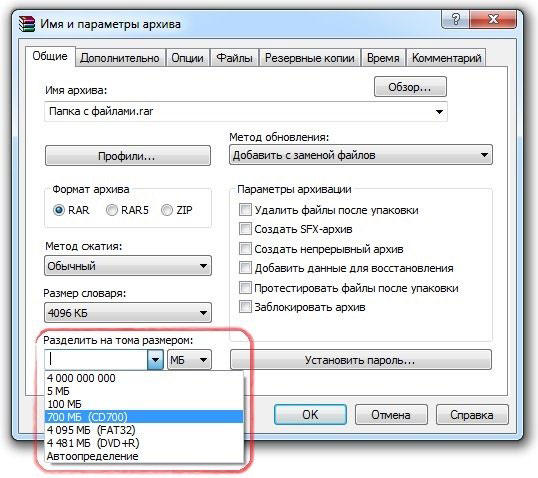
Järeldus
Arhiivide kasutamine kaasaegse kasutaja jaoks ei tekita tänuväärsetele graafilistele liidestele mingeid probleeme. Pole vahet, millist programmi kasutate, nende töö on üles ehitatud sarnastele põhimõtetele ja integreerimine opsüsteemi kontekstimenüüga eemaldab täielikult vajaduse õppida töötavaid akende.
- « Helistage Windowsi mobiiliseade funktsioonides meloodiale
- Värvifoto muutmine Photoshopis mustvalgeks »

